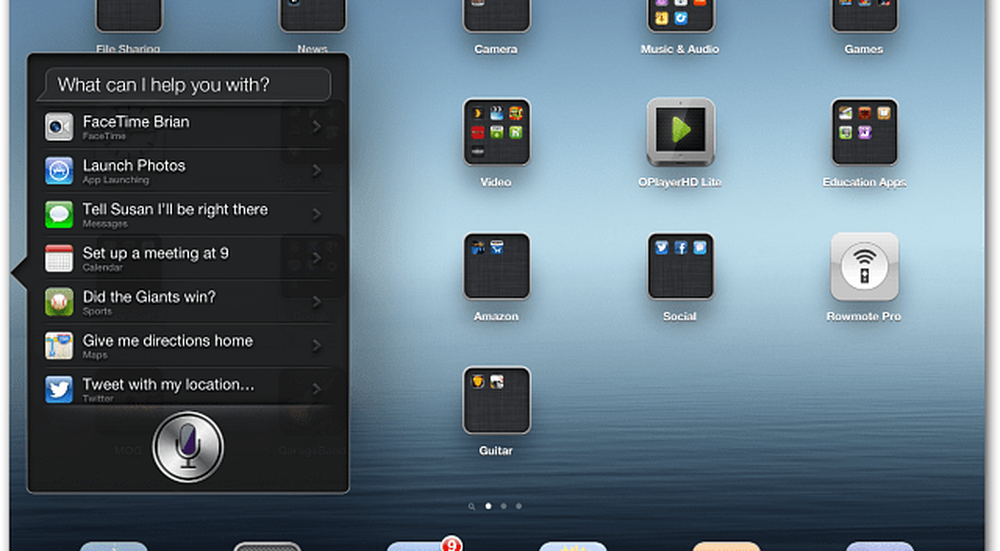Aktualisieren von Office 365 auf Office 2016 (aktualisiert)

Aktualisieren Sie auf Office 2016 Preview
Wenn Sie ein Office 365-Abonnent sind, verwenden Sie die aktuelle und stabile Version von Office 2013. Wenn Sie die neuen Funktionen in Office 2016 Preview testen möchten, dauert dies wirklich nur wenige Klicks und eine kurze Zeit.
Gehen Sie zuerst zu Ihrer Office 365-Kontoseite und melden Sie sich an. Klicken Sie dann auf Sprache und Installationsoptionen.

Auf der nächsten Seite auswählen Zusätzliche Installationsoptionen.

Jetzt können Sie die 32- oder 64-Bit-Version von Office 2016 zur Installation auswählen.

Eine kurze Datei wird heruntergeladen, gestartet und gewartet, bis die neue Vorschauversion von Office installiert ist.

Hier ein Beispiel, was Sie auf dem Desktop sehen, während die neue Office-Vorschau installiert wird.

Das ist alles dazu. Nachdem die neue Vorschau-Suite installiert wurde, können Sie die neuen Funktionen überprüfen. Ich habe es auf der neuesten Version von Windows 10 installiert.

Überlegungen zur Software für die Windows-Vorschau
Beachten Sie, dass bei der Installation von Office 2016 auf einem PC oder Gerät keine anderen Geräte darauf aktualisiert werden. Wenn Sie es also auf anderen PCs oder Tablets möchten, müssen Sie den Installationsprozess auf jedem von ihnen durchführen.
Wichtig ist zu wissen, dass Sie Windows 7 oder höher ausführen müssen und 2013 nicht parallel zu 2016 installiert werden können. Wenn Sie ein Upgrade über Office 365 durchführen, wird 2013 zuerst deinstalliert, und Sie haben nur noch 2016.
Haben Sie das Office 2016 bereits getestet? Ob es sich um Windows 7, Windows 8.1 oder eine Vorschauversion von Windows 10 handelt, lassen Sie uns in den folgenden Kommentaren wissen, wie die Dinge laufen!

Denken Sie auch daran, dass die offizielle und endgültige Version jetzt verfügbar ist. Weitere Informationen finden Sie in unserem neuesten Artikel zum Upgrade!